Debian Linux ist ja dafür bekannt, stabil und unveränderlich zu sein. Für die meisten ist dieser Ansatz ziemlich gut. Alles funktioniert gut und nichts bricht zusammen. Die Stabilität ist jedoch mit Kosten verbunden. Oft stecken Benutzer in einem alten bzw. veralteten Linux-Kernel und Programm-Paketversion fest.
In diesem Artikel sehen wir uns an wie du neuere Linux-Kernel-Versionen, als mit Debian selbst mitgeliefert wird, über die Backports installieren kannst!
Unter Backports versteht man Programm-Pakete, die auf Programmversionen aus testing (hauptsächlich) und unstable (nur in einigen Fällen, bspw. Sicherheits-Updates) basieren und so kompiliert wurden, dass sie möglichst ohne neue Bibliotheken auf einer aktuellen Debian stable verwendet werden können. Debian selbst empfiehlt, sich einzelne Backports die man zum Installieren benötigt herauszusuchen, anstatt alle verfügbaren Backports zu installieren.
Hinweis: Verwende die Backports nur auf Test-Systemen, und mach zuvor ein Backup!
Mit dem abspielen des Videos stimmst du den Datenschutzrichtlinien (siehe Datenschutz) von Youtube zu.
Aktivieren von Debian-Backports für Debian 11 Stable
Debian 11, die neueste Version des Debian-Projekts, wird mit der Linux-Kernel-Version 5.10 geliefert, über die Backports gibt es jedoch schon weitere neuere Versionen. Zum aktuellen Zeitpunkt gibt es über die Backports die 5.15 Version zum installieren.
Das Aktivieren von Debian Backports bedeutet das Bearbeiten der sources.list Datei, die sich im /etc/apt/ Verzeichnis befindet. Aus diesem Grund empfiehlt es sich, eine Sicherungskopie dieser Datei zu erstellen, bevor man fortfährt. Erstellen mit dem Befehl cp eine Kopie von "sources.list". Im Video zeige Ich auch die einzelnen Schritte zum Upgrade auf die neuesten Versionen.
sudo cp /etc/apt/sources.list /etc/apt/sources.list.bakBearbeiten wir nun die sources.list und aktivieren Backports für Debian 11 bullseye
sudo nano /etc/apt/sources.list
Hinzufügen der Zeile:
deb http://deb.debian.org/debian bullseye-backports main
Aktivieren der Backports
apt updateNeue Kernel-Version 5.15 mit APT finden
apt-cache search linux-image
apt search linux-image | grep bullseye-backportsIn den Suchergebnissen sind zwei Varianten von Linux Kernel 5.15 oder neuer vorhanden (Verwende die höchste Version, im Beispiel haben wir 5.15). Diese Variationen sind jene, welche wir benötigen:
linux-image-5.15.0-0.bpo.2-amd64
linux-image-5.15.0-0.bpo.2-cloud-amd64
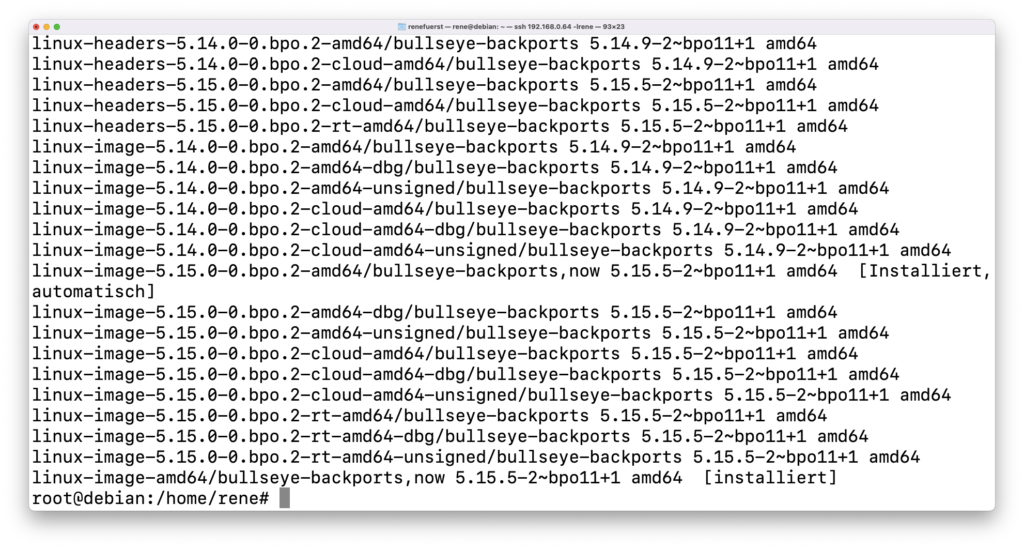
Wenn du Debian 11 Stable auf einem Desktop- oder Laptop-Computer ausführst benötigst du linux-image-5.15.0-0.bpo.2-amd64. Du musst das Paket installieren, da es alle verschiedenen Desktop-Linux-Treiber enthält, die für die Ausführung auf einem herkömmlichen Computersystem erforderlich sind.
Wenn du Debian Linux auf einem Server verwendest, hast du alternativ die Wahl. Für einen Cloud Kernel welcher die Endung "cloud" enthält linux-image-5.15.0-0.bpo.2-cloud. Oder den Desktop-Kernel linux-image-5.15.0-0.bpo-2-amd64
Installation von Kernel 5.15 oder neuer unter Debian 11 Stable
Da wir die Debian 11 Backports-Repository auf dem System aktiviert haben, müssen wir keine speziellen kompilierungen durchlaufen, um Linux Kernel 5.15 oder neuer zum Laufen zu bringen. Wir können alles direkt aus den Software-Repositorys installieren. Befolge die nachstehenden Anweisungen, um 5.15 auf deinem Debian 11-System zum Laufen zu bringen.
Stelle sicher, dass die Linux-Header ebenfalls installiert werden, wenn benutzerdefinierte Module benötigt werden:
Für den Desktop / Sever Kernel:
sudo apt install linux-image-5.15.0-0.bpo.2-amd64
sudo apt install linux-headers-5.15.0-0.bpo.2-amd64
Für den Server Cloud Kernel:
sudo apt install linux-headers-5.15.0-0.bpo.2-cloud-amd64
sudo apt install linux-image-5.15.0-0.bpo.2-cloud-amd64Starte nach Abschluss des Installationsvorgangs dein Debian 11 System neu. Öffnen nach dem erneuten Anmelden ein Terminalfenster und verwende den Befehl uname -r. Hier siehst du auch dass du den Linux Kernel 5.15 oder höher verwendest.
Nun sollte dein neuer Kernel aktiv sein und du kannst auch noch von weiteren Backport-Paketen upgraden bei Bedarf. Bedenken jedoch immer, dass die Backport-Pakete als Testings gelten und nur in Produktionssysteme genutzt werden sollten, wenn diese unbedingt benötigt werden.
Um alle Pakete auf die Backports upzugraden gibt es ebenfalls einen einfachen Befehl: mit dem Upgrade-Befehl und der Angabe aus welchem Repository er diese beziehen soll.
sudo apt -t buster-backports upgradeÄltere Kernel-Versionen deinstallieren
Auflisten der installierten Kernel-Versionen
dpkg --get-selections|grep linux-image
Deinstallieren des Kernels 5.10
sudo apt remove linux-image-5.10.0-11-amd64Weitere Linux-Grundlagen kannst du in meinen Linux-Kursen finden.









